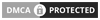Chụp màn hình trên iPhone không chỉ là một thủ thuật thông thường, mà còn là một kỹ năng quan trọng đối với mọi người sử dụng iPhone, từ việc lưu giữ thông tin quan trọng đến việc chia sẻ những khoảnh khắc đặc biệt. Để biết cách chụp màn hình iPhone nhanh nhất trên các đời máy khác nhau, bạn đọc hãy tham khảo ngay chia sẻ từ tiểu mục thủ thuật công nghệ sau đây nhé!
Vì sao cần chụp màn hình iPhone?
Chụp ảnh màn hình trên iPhone là quá trình ghi lại hình ảnh xuất hiện trên màn hình của chiếc điện thoại, giúp lưu giữ thông tin nhanh chóng và dễ dàng chia sẻ nội dung màn hình với người khác. Việc này không chỉ giúp lưu lại thông tin mà còn là phương tiện hiệu quả để chia sẻ những gì bạn đang trải nghiệm trên điện thoại của mình.

Chụp màn hình không chỉ giữ lại hình ảnh một cách nhanh chóng mà còn đem lại nhiều lợi ích khác nhau cho người sử dụng iPhone. Đó là:
- Lưu trữ thông tin nhanh chóng: Chụp màn hình giúp bạn lưu lại mọi chi tiết quan trọng mà không cần phải thực hiện các bước ghi chú thủ công.
- Hỗ trợ kỹ thuật: Trong trường hợp gặp sự cố với thiết bị, hình ảnh chụp màn hình sẽ là một công cụ quý giá để đội ngũ hỗ trợ hiểu rõ vấn đề.
- Chia sẻ nhanh chóng: Chụp màn hình giúp bạn chia sẻ nhanh chóng bất kỳ nội dung nào trên màn hình của mình, từ bài viết, hình ảnh đến thông tin cài đặt.
- Tạo tài liệu Thông tin: Bức ảnh chụp màn hình có thể được kết hợp để tạo thành tài liệu Thông tin chi tiết và dễ hiểu.
- Lưu giữ kỷ niệm: Chụp lại những khoảnh khắc trên mạng xã hội hoặc trong các ứng dụng không thể tải xuống.
- Giữ chứng cứ: Trong một số trường hợp, chụp màn hình giúp giữ lại bằng chứng cần thiết cho các giao dịch hoặc mục đích pháp lý.
- Nâng cao năng suất: Giúp tổng hợp thông tin hiệu quả hơn khi làm việc với nhiều nguồn tin cùng lúc.
Thông tin các cách chụp màn hình iPhone
Có nhiều cách chụp màn hình iPhone khác nhau tùy từng đời máy. Cụ thể:
Thông tin chụp màn hình trên iPhone không có nút Home
Chụp màn hình trên các mẫu iPhone không có nút Home, như iPhone X trở lên, là một thủ thuật quan trọng và dưới đây là Thông tin chi tiết để bạn thực hiện nhanh chóng và chính xác.

- Bước 1: Đảm bảo rằng màn hình iPhone của bạn hiển thị nội dung bạn muốn chụp.
- Bước 2: Nhấn đồng thời vào nút nguồn (ở cạnh phải của thiết bị) và nút tăng âm lượng (ở cạnh trái). Màn hình sẽ nháy lên, đi kèm với âm thanh chụp ảnh (nếu âm thanh không bị tắt), đồng nghĩa với việc bạn đã chụp màn hình thành công.
- Bước 3: Ảnh chụp màn hình xuất hiện ở góc dưới cùng bên trái màn hình sau khi chụp. Chạm vào ảnh để xem, chỉnh sửa nếu cần thiết. Nếu bạn không chỉnh sửa ngay, ảnh sẽ tự động lưu vào album “Ảnh chụp màn hình” trong ứng dụng Ảnh chỉ sau vài giây.
Cách chụp màn hình iPhone đời cũ với nút Home cứng
Nếu bạn sử dụng một mẫu iPhone cũ hơn với nút Home, như iPhone 8 hoặc các phiên bản trước đó, quy trình chụp màn hình như sau:

- Bước 1: Nhấn và giữ nút nguồn, đồng thời nhanh chóng nhấn nút Home.
- Bước 2: Bạn sẽ nghe thấy âm thanh camera hoặc thấy màn hình nhấp nháy, là dấu hiệu cho biết đã chụp ảnh màn hình.
- Bước 3: Sau khi chụp, ảnh chụp màn hình sẽ tự động được lưu trong ứng dụng Ảnh. Bạn có thể chạm vào thumbnail nhỏ xuất hiện ở góc dưới bên trái màn hình để chỉnh sửa hoặc chia sẻ ảnh chụp.
Lưu ý:
- Nếu không thể chụp màn hình, bạn hãy kiểm tra xem các nút xem có bị kẹt hoặc hư hỏng không.
- Bạn không nên nhấn quá lâu vì có thể khiến thiết bị chuyển sang chế độ tắt nguồn hoặc kích hoạt Siri.
Cách chụp màn hình iPhone bằng Siri
Để chụp ảnh màn hình iPhone thông qua trợ lý ảo Siri, bạn chỉ cần thực hiện một số bước đơn giản.
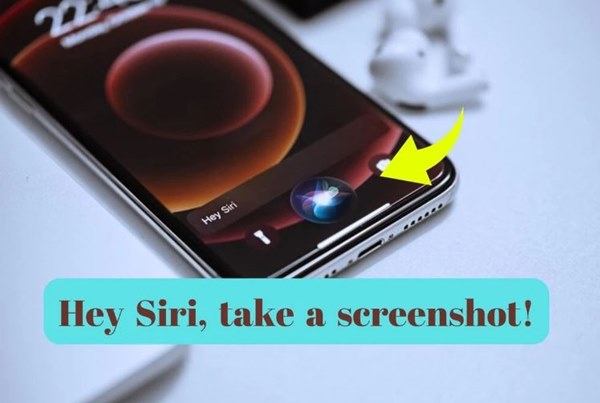
- Bước 1: Nếu bạn sử dụng iPhone có nút Home, giữ nút Home để kích hoạt Siri. Đối với iPhone không có nút Home, giữ nút nguồn ở cạnh bên hoặc sử dụng lệnh “Hey Siri” nếu đã kích hoạt tính năng này trong cài đặt.
- Bước 2: Sau khi Siri được kích hoạt, bạn nói “Hey Siri, take a screenshot” để Siri thực hiện chụp màn hình giúp bạn.
- Bước 3: Khi lệnh đã được Siri nhận diện, máy sẽ tự động chụp ảnh màn hình và lưu vào album Ảnh trên iPhone của bạn.
Lưu ý:
Xem thêm: Cách hack mật khẩu Wifi: Thông tin chi tiết kỹ thuật mới nhất
Xem thêm: Dung lượng pin iPhone 12: Đánh giá và mẹo để tránh tụt pin nhanh
- Đảm bảo Siri đã được kích hoạt trên iPhone trước khi thử các bước trên.
- Nếu Siri không nhận diện lệnh, hãy thử nói rõ ràng và chính xác hơn.
- Trong một số trường hợp, trợ lý ảo Siri có thể yêu cầu bạn mở khóa iPhone trước khi thực hiện lệnh chụp màn hình.
Trên đây là Thông tin chi tiết về cách chụp màn hình iPhone mà bạn đọc có thể tham khảo và áp dụng để lưu trữ và chia sẻ thông tin trở nên thuận tiện và nhanh chóng hơn. Hãy cùng khám phá cách thực hiện chi tiết để tận dụng lợi ích mà tính năng này mang lại!